МФУ SAMSUNG CLX-3185 - инструкция пользователя по применению, эксплуатации и установке на русском языке. Мы надеемся, она поможет вам решить возникшие у вас вопросы при эксплуатации техники.
Если остались вопросы, задайте их в комментариях после инструкции.
"Загружаем инструкцию", означает, что нужно подождать пока файл загрузится и можно будет его читать онлайн. Некоторые инструкции очень большие и время их появления зависит от вашей скорости интернета.
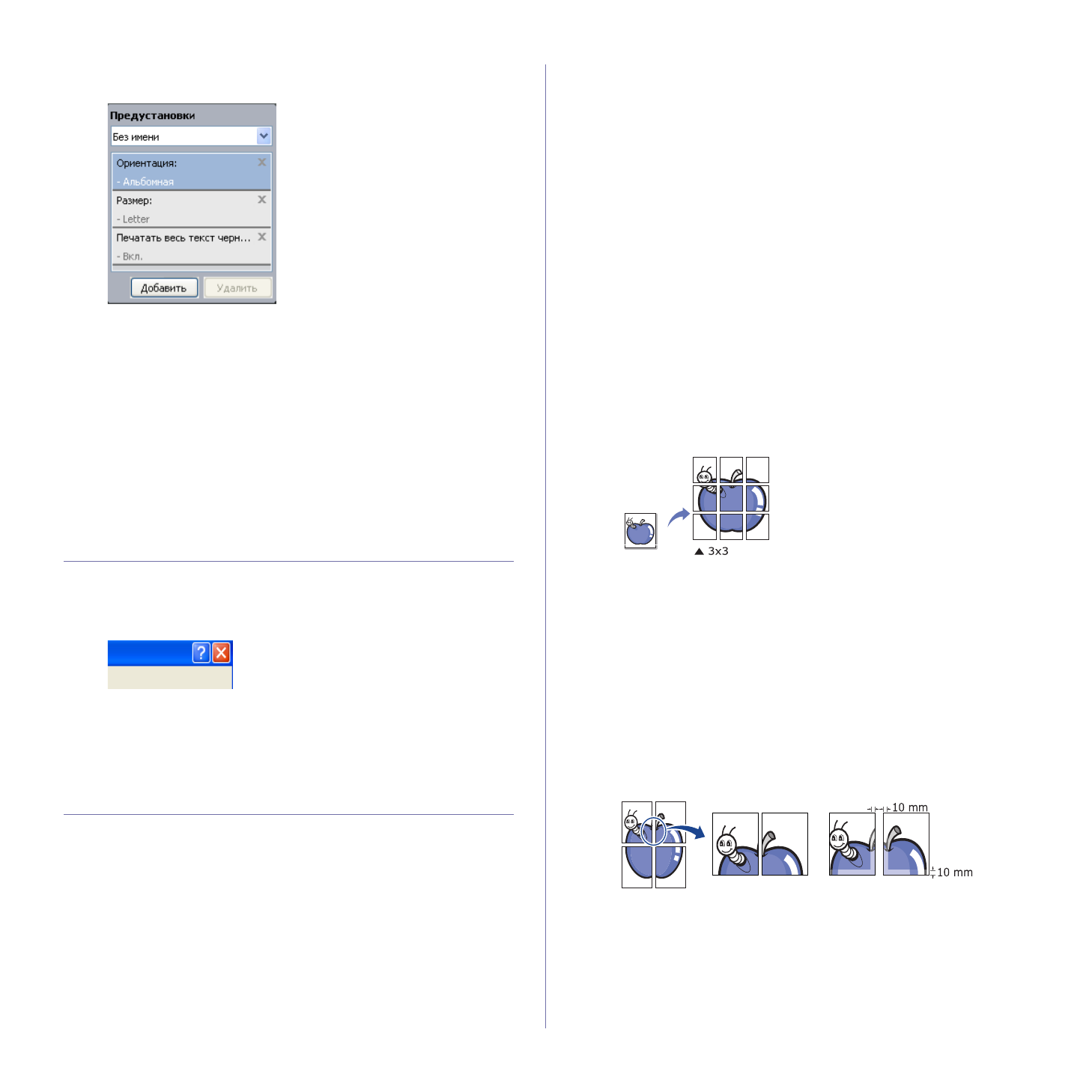
Печать
_ 72
1.
Выполните
нужные
настройки
на
каждой
вкладке
.
2.
Введите
имя
нового
набора
настроек
в
поле
Предустановки
.
3.
Щелкните
Добавить
.
При
сохранении
набора
настроек
предустановки
сохраняются
все
текущие
настройки
драйвера
.
При
нажатии
Добавить
кнопка
Добавить
изменится
на
Обновить
.
Выберите
дополнительные
опции
и
нажмите
кнопку
Обновить
,
настройки
добавятся
в
сделанные
вами
предустановки
.
Для
того
чтобы
применить
сохраненный
набор
настроек
,
выберите
его
из
раскрывающегося
списка
Предустановки
.
После
этого
настройки
печати
принтера
изменяются
в
соответствии
с
выбранным
набором
.
Чтобы
удалить
сохраненный
набор
параметров
,
выберите
его
в
раскрывающемся
списке
Предустановки
и
нажмите
кнопку
Удалить
.
Для
восстановления
исходных
параметров
драйвера
принтера
выберите
пункт
По
умолчанию
из
раскрывающегося
списка
Предустановки
.
Использование
справки
Щелкните
знак
вопроса
в
правом
верхнем
углу
окна
и
выберите
интересующий
вас
раздел
.
На
экране
откроется
всплывающее
окно
с
информацией
о
функции
,
выполняемой
выбранным
параметром
,
которая
обеспечивается
драйвером
.
Для
поиска
информации
по
ключевым
словам
перейдите
на
вкладку
Samsung
в
окне
Настройка
печати
и
введите
ключевое
слово
в
строку
ввода
параметра
Справка
.
Для
получения
информации
о
материалах
,
об
обновлении
драйвера
,
о
регистрации
и
т
.
д
.
нажимайте
соответствующие
кнопки
.
Специальные
функции
печати
Специальные
функции
печати
:
•
•
•
•
•
•
•
•
•
Печать
нескольких
страниц
на
одной
стороне
листа
бумаги
На
одном
листе
бумаги
можно
распечатать
несколько
страниц
.
При
этом
страницы
уменьшаются
и
располагаются
в
указанном
порядке
.
На
одной
стороне
листа
можно
распечатать
до
16
страниц
.
1.
Для
того
чтобы
изменить
настройки
печати
из
приложения
,
откройте
окно
Настройка
печати
(
см
. «
2.
На
вкладке
Основные
выберите
значение
Несколько
страниц
на
стороне
в
раскрывающемся
списке
Тип
.
3.
Укажите
количество
страниц
на
листе
(2, 4, 6, 9
или
16)
в
раскрывающемся
списке
Страниц
:
.
4.
При
необходимости
выберите
порядок
страниц
в
раскрывающемся
списке
Порядок
страниц
.
5.
Если
нужно
печатать
рамки
вокруг
каждой
страницы
на
листе
,
установите
флажок
Печатать
границы
страниц
.
6.
Перейдите
на
вкладку
Бумага
и
выберите
Размер
,
Источник
и
Тип
.
7.
Нажимайте
кнопку
OK
или
Печать
,
пока
окно
Печать
не
закроется
.
Печать
плакатов
Эта
функция
позволяет
распечатать
один
документ
на
9
листах
бумаги
.
Такие
листы
можно
склеить
для
получения
плаката
.
1.
Для
того
чтобы
изменить
настройки
печати
из
приложения
,
откройте
окно
Настройка
печати
(
см
. «
2.
На
вкладке
Основные
выберите
значение
Плакат
в
раскрывающемся
списке
Тип
.
3.
Выберите
нужный
шаблон
страницы
.
Доступные
макеты
:
•
Плакат
2 x 2:
документ
увеличен
и
поделен
на
4
страницы
.
•
Плакат
3 x 3:
документ
увеличен
и
поделен
на
9
страниц
.
•
Плакат
4 x 4:
документ
увеличен
и
поделен
на
16
страниц
.
4.
Выберите
значение
Перекрытие
частей
плаката
.
Укажите
Перекрытие
частей
плаката
в
миллиметрах
с
помощью
переключателя
в
верхнем
правом
углу
вкладки
Основные
,
чтобы
упростить
склеивание
листов
.
5.
Перейдите
на
вкладку
Бумага
и
выберите
Размер
,
Источник
и
Тип
.
6.
Нажимайте
кнопку
OK
или
Печать
,
пока
окно
Печать
не
закроется
.
7.
Для
того
чтобы
получить
плакат
,
склейте
листы
бумаги
.
Содержание
- 3 Информация
- 4 Правила
- 5 Установка
- 8 Нормативная
- 14 Декларация
- 16 Заявления
- 17 Лицензия
- 20 руководстве
- 21 Дополнительные
- 22 Функции; Специальные
- 24 Введение; данной; Обзор; Вид
- 32 Уведомление
- 33 Приступая
- 34 Системные; Microsoft® Windows®
- 35 Macintosh
- 38 Совместное
- 39 Настройка; Сетевое; Полезные; SyncThruTM Web Service
- 40 Работа
- 44 Конфигурация; Включение
- 57 Устранение
- 59 Базовая
- 62 компьютера
- 63 Материалы; Загрузка; На
- 64 Выбор
- 66 лотке
- 67 Печать; Конверты
- 70 Samsung AnyWeb Print; Samsung Easy Color Manager; Драйвер
- 71 Доступ
- 72 Использование
- 76 Изменение
- 79 Копирование; Яркость; Изображение
- 83 Сканирование; Для
- 88 Вкладка
- 89 WIA; Windows XP
- 91 Добавление
- 93 Отправка
- 96 Получение
- 97 DRPD
- 99 Пересылка
- 101 Поиск
- 106 Состояние
- 107 Прием
- 109 Очистка; Сеть
- 113 Инструменты
- 114 Smart Panel
- 115 SmarThru
- 116 Открытие; Окно
- 117 Ports configuration
- 118 Обслуживание; Чистка
- 121 Хранение
- 122 Проверка
- 123 Перераспределение
- 126 области
- 128 Сведения; Значение
- 133 Проблемы
- 137 A a B b C
- 141 Типичные
- 143 Расходные; Порядок; Доступные
- 145 Замена
- 148 Технические
- 154 Глоссарий
- 160 Сайт техники и электроники; Наш сайт
Характеристики
Остались вопросы?Не нашли свой ответ в руководстве или возникли другие проблемы? Задайте свой вопрос в форме ниже с подробным описанием вашей ситуации, чтобы другие люди и специалисты смогли дать на него ответ. Если вы знаете как решить проблему другого человека, пожалуйста, подскажите ему :)












































































































































































